windows和mint双系统,Windows与Linux Mint双系统安装与体验分享
Windows与Linux Mint双系统安装与体验分享

随着计算机技术的不断发展,用户对操作系统的需求也越来越多样化。Windows作为最广泛使用的操作系统之一,以其易用性和丰富的软件资源受到广大用户的喜爱。然而,Linux Mint作为一个基于Ubuntu的操作系统,以其稳定性和丰富的开源软件同样吸引了众多用户。本文将为您详细介绍如何在Windows系统中安装Linux Mint双系统,并分享一些使用体验。
安装前的准备工作
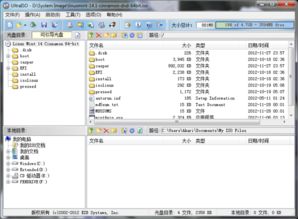
在开始安装之前,我们需要做一些准备工作。首先,确保您的Windows系统已经安装完毕,并且运行稳定。其次,您需要准备一个大于等于1G的U盘,用于制作Linux Mint的安装盘。最后,您还需要为Linux Mint预留足够的磁盘空间,建议至少50G以上。
制作Linux Mint安装盘
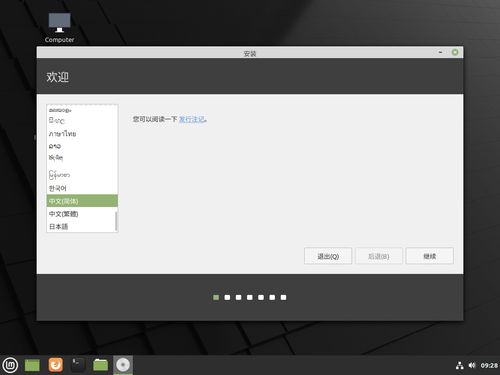
1. 下载Linux Mint镜像文件:您可以从Linux Mint官网(https://www.linuxmint.com)下载最新的镜像文件。
2. 使用UltraISO制作安装盘:打开UltraISO,导入下载的镜像文件,然后依次点击“启动”——“写入硬盘映像”,选择U盘作为目标设备,点击“写入”按钮开始制作。
3. 格式化U盘:在写入过程中,UltraISO会自动格式化U盘,确保U盘内没有重要数据。
在Windows中安装Linux Mint
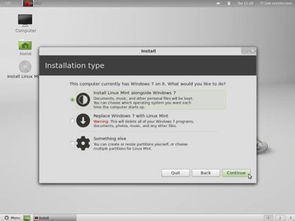
1. 重启电脑,并从U盘启动:将制作好的安装盘插入电脑,重启电脑,进入BIOS设置,将U盘设置为第一启动项,然后按F10保存退出。
2. 选择安装语言和键盘布局:进入Linux Mint的LiveCD界面,选择安装语言和键盘布局,然后点击“继续”。
3. 分区:在分区界面,您可以选择将Linux Mint安装在Windows系统预留的磁盘空间中。如果您的磁盘空间足够,建议将整个磁盘空间分配给Linux Mint。点击“继续”。
4. 安装Linux Mint:选择安装类型,默认选择“安装Linux Mint与Windows共存”,然后点击“继续”。
5. 安装过程:等待安装过程完成,重启电脑,您就可以在启动菜单中选择Windows或Linux Mint了。
在安装完成后,您可以在Windows和Linux Mint之间自由切换。Linux Mint提供了丰富的开源软件,包括办公软件、图形编辑器、编程工具等,可以满足大部分用户的需求。同时,Linux Mint的界面简洁美观,系统运行稳定,非常适合作为日常使用操作系统。
